Как да скриете всички приложения и да направите стартово меню с една колона -
Има много хора, включително и ние, които харесват простите неща и преследват тази цел във всички аспекти на живота си. Менюто " Старт"(Start Menu) от Windows 10 е едно от онези малки неща, които могат да бъдат променени, за да бъдат по-прости. По подразбиране той включва списък с всички инсталирани приложения и две отделни колони, всяка със собствена серия от плочки и преки пътища. Заема много място на екрана и не е това, което бихме нарекли спретнато организирано. За щастие можете да направите менюто „ Старт “ на (Start Menu)Windows 10 по-лесно, като скриете списъка „всички приложения“ и превключите от две колони към дисплей с една колона. Всичко, от което се нуждаете, са няколко минути и няколко щраквания и докосвания и тогава няма да можете да отречете, че минимализмът може да бъде красив. Става така:
Нашата цел: просто меню "Старт"(Start Menu) с една колона и без списък с приложения
По подразбиране менюто " Старт"(Start Menu) в Windows 10 изглежда както на екранната снимка по-долу. Той включва списък с „всички приложения“ и една или две колони с плочки и преки пътища, в зависимост от версията на Windows 10 и версията на ОС(Windows 10 version and OS build) . Усеща се претъпкан и с твърде много неща.
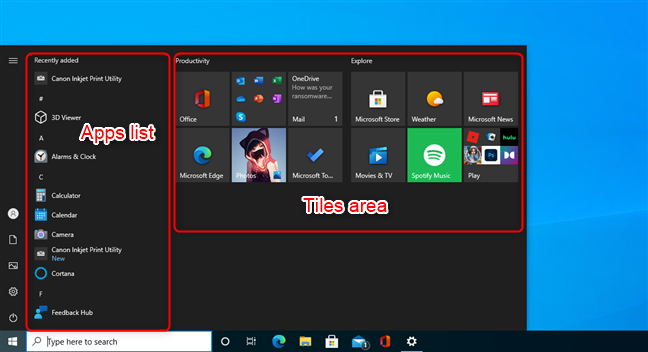
Списък с приложения(Apps) и област с плочки в менюто "Старт" по подразбиране(Start Menu)
Това, което искаме, е да скрием „всички приложения“ от менюто „ Старт“(Start Menu) и да го свием, така че да показва само една колона, а не две или повече колони. Крайният резултат трябва да изглежда подобен на менюто " Старт"(Start Menu) по-долу.

По-просто стартово меню(Start Menu) с една колона и без списък с приложения
Ако искате същото - направете просто меню "Старт" на (Start Menu -)Windows 10 - следвайте следните стъпки:
Стъпка. 1 Скрийте „всички приложения“ в менюто „ Старт“(Start Menu) на Windows 10
Първото нещо, което трябва да направите, е да се отървете от списъка „всички приложения“ от менюто „Старт“(Start Menu) . Този:
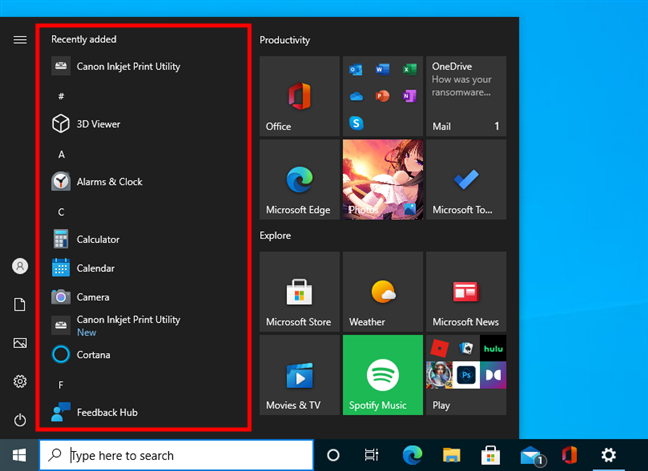
Списъкът с приложения от менюто " Старт " на (Start Menu)Windows 10
Как да скриете всички приложения в менюто " Старт"(Start Menu) от Windows 10 ? Това, което трябва да направите първо, е да отворите приложението Настройки(open the Settings app) и да отидете до Персонализация(Personalization) .

Отваряне на Персонализация в Настройки
В категорията Настройки за персонализиране(Personalization) изберете Старт(Start) от лявата странична лента и деактивирайте превключвателя „Показване на списъка с приложения в менюто Старт“(“Show app list in Start menu”) вдясно.
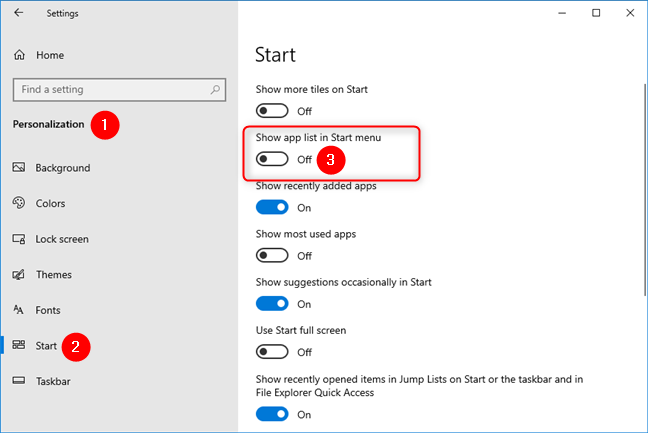
Показване на списък с приложения в менюто "Старт".
СЪВЕТ:(TIP:) Ако четете това ръководство, защото във вашия Windows 10 липсват всички приложения, следвайте по-ранните инструкции, за да стигнете до началната(Start) страница от приложението Настройки(Settings) . След това, вместо да деактивирате „Показване на списъка с приложения в менюто „Старт“(“Show app list in Start menu”) , включете го.
Затворете приложението Настройки(Settings) и отворете менюто " Старт"(Start Menu) . Ако имаше само една колона от началото, менюто " Старт"(Start Menu) вече трябва да изглежда точно както искате:

Просто меню "Старт"(Start Menu) с една колона от приложения в Windows 10
Ако вашето меню " Старт"(Start Menu) има две или повече колони, скриването на списъка с приложения го прави по-опростен от преди, но все още е твърде голям:
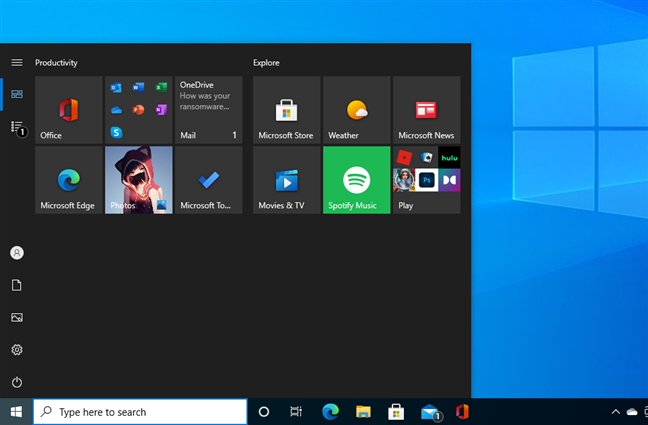
По-просто меню "Старт"(Start Menu) , но с две колони с приложения в Windows 10
Ако вашето меню " Старт"(Start Menu) има две или повече колони с плочки и преки пътища, преминете към следващата стъпка.
Стъпка 2. Как да направите меню "Старт"(Start Menu) с една колона в Windows 10 (премахнете втората колона)
Ако искате вашето меню "Старт"(Start Menu) да изглежда по-просто, сега трябва да свиете втората колона с плочки (и третата колона, ако имате такава). За да направите това, отворете менюто "Старт" и след това го преоразмерете(open your Start Menu and then resize it) .
Задръжте курсора(Hover) на мишката (или докоснете с пръст, ако имате сензорен екран) върху десния край на менюто " Старт"(Start Menu) и след това го плъзнете наляво.

Преоразмеряване на менюто "Старт" на Windows 10
Това действие свива менюто " Старт"(Start Menu) и премества всички плочки от втората колона (и третата колона, ако имате такава) в долната част на първата колона с плочки. Вече трябва да имате меню "Старт"(Start Menu) с една колона , което изглежда така:

Меню "Старт"(Start Menu) на Windows 10 : една колона и без списък с приложения
Това е, което искате: просто меню Старт(Start Menu) с една колона от плочки и преки пътища, което изглежда чисто и компактно.
Предпочитате ли просто меню "Старт"(Start Menu) в Windows 10 ?
Както можете да видите, опростяването на менюто " Старт"(Start Menu) от Windows 10 е лесно и придаването му на чист вид не отнема много време. Харесва ли ви изгледът на менюто "Старт"(Start Menu) по подразбиране от Windows 10 , като списъкът с приложения винаги се показва? Или предпочитате да го направите по-просто, както правим ние? Уведомете ни в коментарите по-долу.
Related posts
Как да фиксирате към менюто "Старт" в Windows 10: Пълното ръководство -
Показване или скриване на наскоро добавени и най-използвани приложения в менюто "Старт" -
Как да добавите или премахнете папки от менюто "Старт" на Windows 10 -
Как да скриете приложения от менюто "Старт" на Windows 10 -
Как да закача към менюто "Старт" в Windows 11 -
Как да покажете повече плочки в менюто "Старт" в Windows 10
Как да спрете и конфигурирате известия за приложения на Windows 10 (поща, календар, Skype и т.н.)
Пълното ръководство за персонализиране на лентата на задачите в Windows 8.1 и Windows 7
Как да добавите часовници към областта за уведомяване на лентата на задачите в Windows 10
Как да настроите Windows 8.1 да показва повече плочки на началния екран
Как да преместя менюто "Старт" на Windows 11 наляво? -
5 начина за двойно щракване с едно щракване в Windows
Плочки за прозорци: какви са те? Те какво правят?
Как да преоразмерите плочките в Windows 10, в менюто "Старт".
Как да преоразмерите менюто "Старт" в Windows 10 (3 метода)
Отстраняване на неизправности: Менюто "Старт" на Windows 10 е блокирано на цял екран. Изключи го!
Системната област на Windows 10 - Как да покажете или скриете икони!
Как да фиксирате контакти в лентата на задачите или в менюто "Старт" на Windows 10
2 начина за промяна на езика, използван от Cortana в Windows 10
Как да създадете свой собствен персонализиран списък за прескачане в Windows 7 и Windows 8.1
